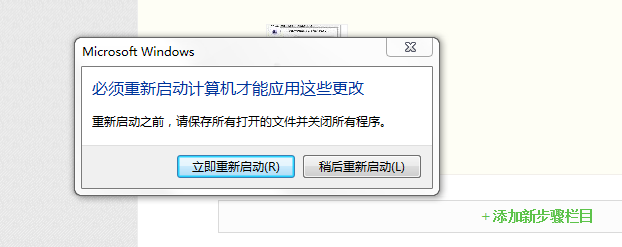1、首先在电脑桌面中找到计算机图标,如图所示
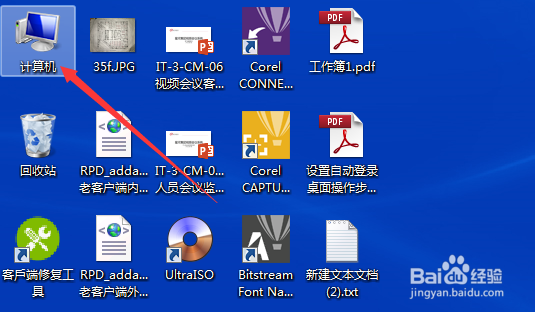
2、点击该图标右键选择属性,如图所示
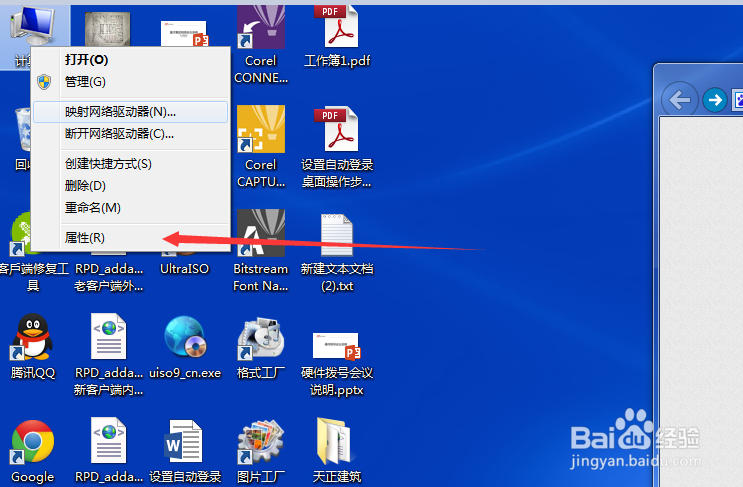
3、在弹出的对话框中选择更改设置,如图所示
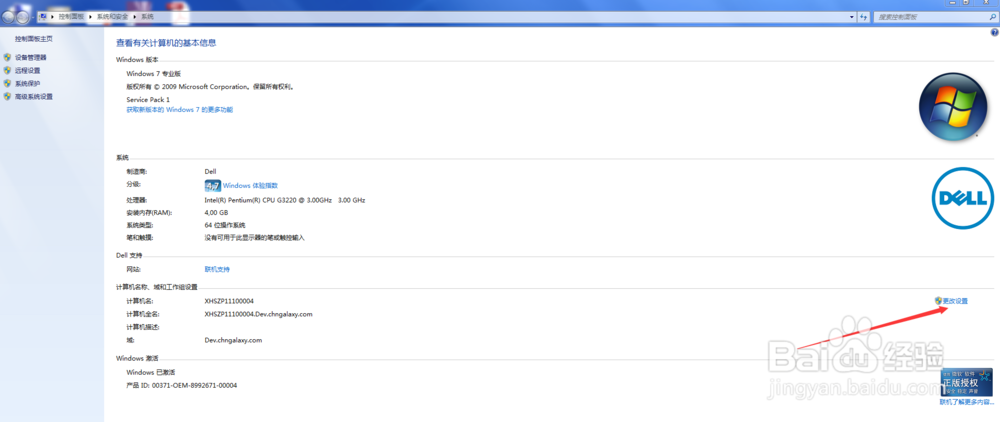
4、然后在弹出的系统属性对话框中点击更改设置,如图所示
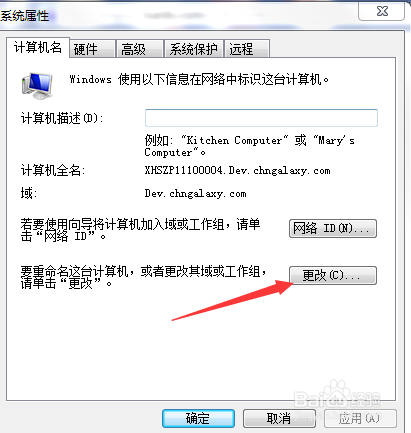
5、弹出计算机名/域更改对话框,如图所示
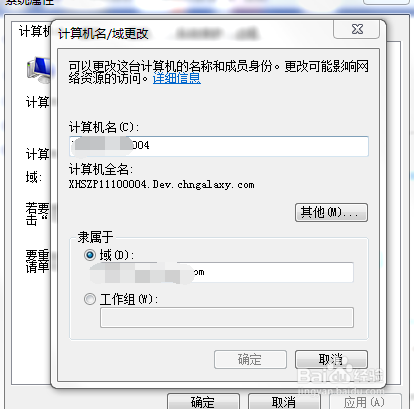
6、在该对话框中点击工作组,输入workgroup,并点击确定
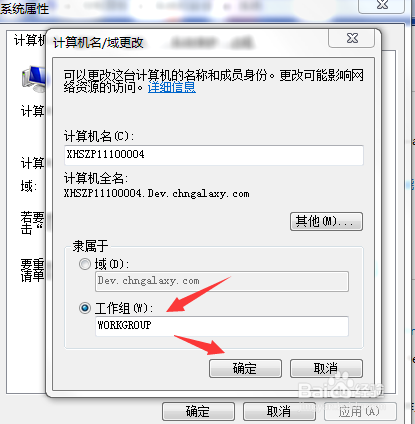
7、弹出提示需要管理员账户密码才能进行修改的对话框,点击确定即可
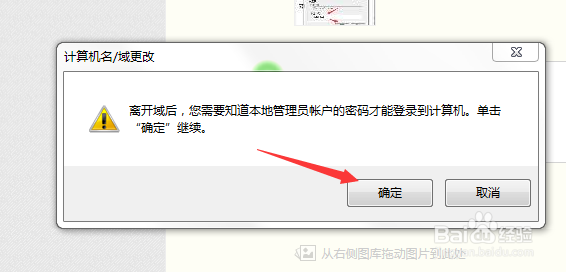
8、弹出Window安全对话框,输入管理员账号和密码,点击确定
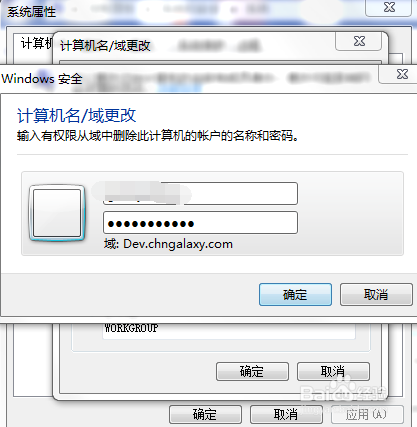
9、过一两分钟左右,根据个人电脑,(有时会慢一点),就会弹出如下对话框,说明已经成功,点击确定即可
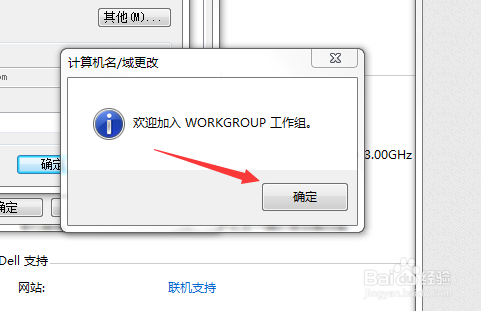
10、然后弹出需要重启才能更改的对话框,点击确定即可
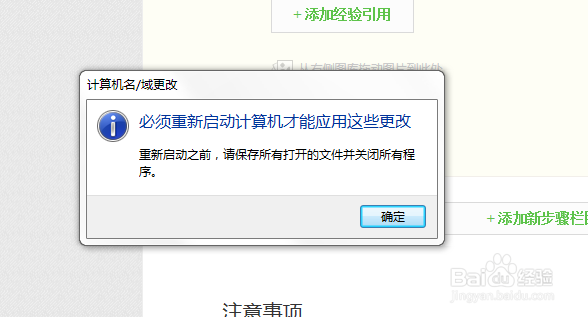
11、在系统属性对话框中点击关闭,如图所示
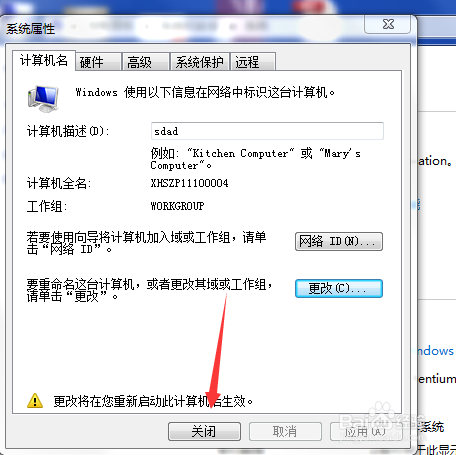
12、弹出是否重启的选项,点击重启即可,重启后就可以就行相应的操作,可以修改计算机名,后然后再进行加域操作。